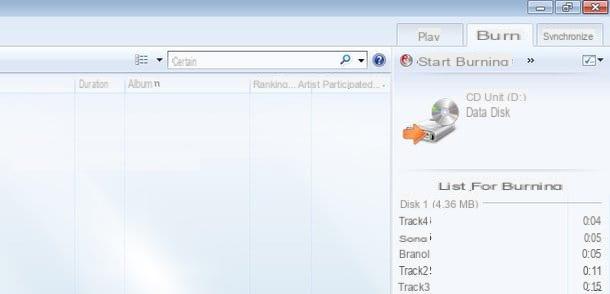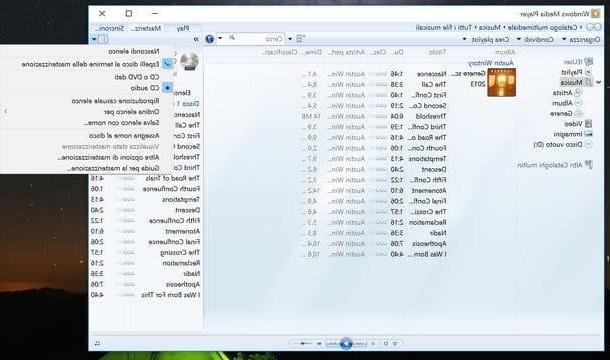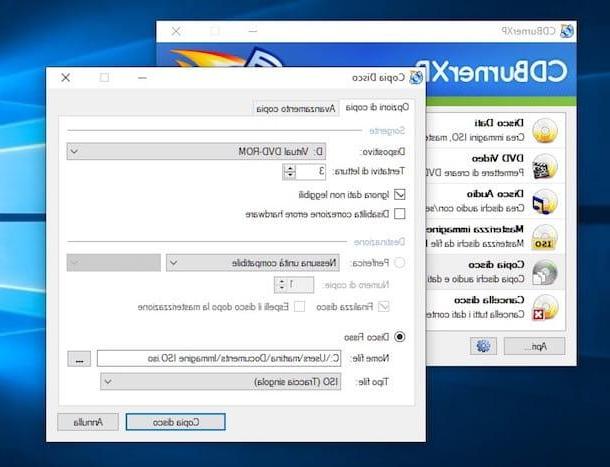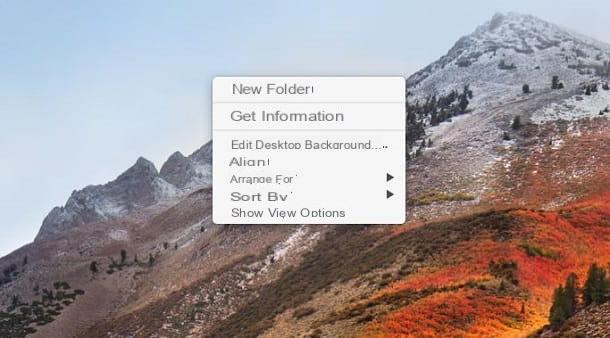Créer un DVD sous Windows
Créer des DVD de données

Si vous utilisez une version récente de Windows (Windows 7 ou version ultérieure), vous pouvez créer un DVD sans recourir à aucun logiciel tiers. Tout ce que vous avez à faire est d'insérer un disque vierge dans le graveur, d'attendre que la fenêtre de lecture automatique apparaisse et de sélectionner l'élément Graver des fichiers sur le disque de ce dernier. Si aucune fenêtre n'apparaît, ouvrez leExplorer les ressources (en cliquant sur le dossier jaune de la barre des tâches) et sélectionnez l'icône dulecteur DVD de la barre latérale gauche.
À ce stade, choisissez si vous souhaitez créer un disque comme clé USB (c'est-à-dire compatible exclusivement avec les PC Windows et qui peuvent être gérés comme des clés USB en copiant ou en supprimant individuellement les fichiers qu'ils contiennent) ou un DVD lisible avec un lecteur CD/DVD (c'est-à-dire compatible avec tous les ordinateurs et lecteurs de DVD courants, ce qui implique de graver et d'effacer, dans le cas de disques réinscriptibles, des fichiers en groupes) et cliquez sur le bouton Avanti.
Faites ensuite glisser les fichiers à graver sur le DVD dans la fenêtre Resource Explorer qui vient de s'ouvrir, appuyez sur le bouton Écrire sur le disque qui se trouve en haut à gauche et procédez à la gravure du DVD en lui attribuant un titre de votre préférence, en choisir un vitesse d'enregistrement dans le menu déroulant (les vitesses d'enregistrement plus lentes ralentissent beaucoup le processus de gravure mais, en général, réduisent le risque d'erreurs d'écriture) et en cliquant sur le bouton Avanti.
Si vous utilisez toujours Windows XP ou préférez au contraire vous tourner vers des solutions de gravure plus complètes, je vous suggère d'essayer CDBurnerXP qui est totalement gratuit et peut être utilisé sans faire face à des procédures d'installation fastidieuses.

Pour le télécharger sur votre PC, connecté à son site officiel, cliquez sur l'élément Plus d'options de téléchargement et sélectionnez l'un des liens situés à côté du libellé Boîtier de charge: 64bit si vous utilisez un système d'exploitation 64 bits ou 32 bits (compatible x64) si vous utilisez un système d'exploitation 32 bits.
Ensuite, ouvrez l'archive ZIP qui contient CDBurnerXP, extrayez le contenu dans n'importe quel dossier et exécutez l'exécutable cdbxpp.exe. Dans la fenêtre qui s'ouvre, cliquez sur le bouton OK pour définir l'utilisation de la langue dans votre languene et choisir l'opération à effectuer entre la création d'un disque de donnéesune DVD vidéo, brûlant un image ISO et la copie di un disco.
Graver des fichiers ISO

Windows 7 et versions ultérieures incluent également un utilitaire qui vous permet de graver des fichiers image au format ISO, faites un clic droit dessus et sélectionnez l'élément Graver une image disque dans le menu qui s'affiche. Cependant, je vous recommande de vous tourner vers une solution tierce : ImgBurn.
ImgBurn est l'un des meilleurs logiciels de gravure gratuits disponibles sur Windows. Il se concentre sur la création et l'écriture de fichiers image au format ISO, BIN, NRG et IMG. Cela le rend parfait pour graver des jeux, des applications, des films et de nombreux autres types de DVD, CD ou Blu-Ray.
Pour télécharger ImgBurn sur votre ordinateur, connectez-vous à son site officiel et cliquez d'abord sur l'élément Miroir x - Fourni par MajorGeeks et alors Télécharger@MajorGeeks. Ensuite, ouvrez le package d'installation SetupImgBurn_x.x.exe et cliquez d'abord sur Oui et alors Suivant. Ensuite, mettez la coche à côté de l'élément J'accepte les termes du contrat de licence et sélectionnez l'option pour effectuer uneinstallation personnalisée.
Retirez les coches de tous les éléments liés à l'installation de logiciels promotionnels supplémentaires (par ex. Ad-Aware o Skype qui ne sont pas nocifs mais ne sont pas utiles pour la gravure de DVD) et appuie séquentiellement sur Suivant, Oui e Fermer pour terminer la configuration.
Ensuite, téléchargez le pack de langue dans votre languene pour ImgBurn, ouvrez-le et copiez le fichier dans votre langue.lng qui contient dans le dossier Ordinateur> C:> Program Files (x86)> ImgBurn> Langues de votre ordinateur. De cette façon, l'interface du programme sera traduite en dans votre langue.
Une fois l'installation terminée, démarrez ImgBurn et appuyez sur le bouton Graver une image, puis cliquez sur l'icône dossier avec loupe, sélectionnez le fichier image à graver et utilisez l'icône avec le DVD et le symbole de lecture pour commencer à écrire.
Si certaines étapes ne sont pas claires pour vous, vous pouvez trouver des informations plus détaillées sur la façon de graver des ISO dans mon tutoriel dédié au sujet.
Graver des DVD vidéo
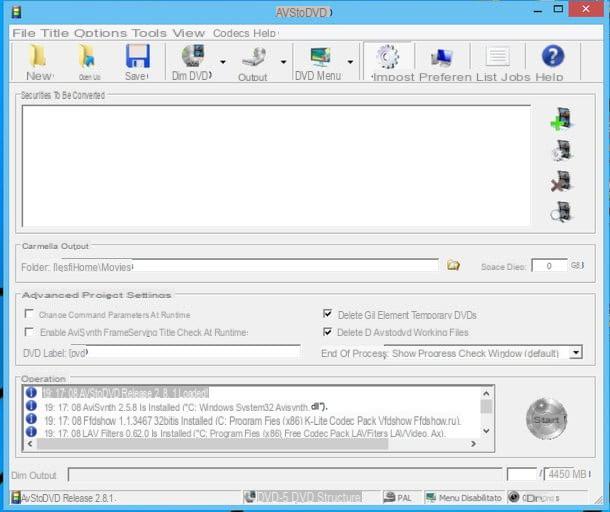
Si vous souhaitez créer des DVD vidéo facilement, en toute sécurité et sans dépenser d'argent, je vous recommande fortement de télécharger AVStoDVD. C'est un programme gratuit et open source qui utilise des logiciels tels que AviSynth, Lavfiltres et ce qui précède ImgBurn pour créer des DVD avec des menus à partir de tout type de vidéo : AVI, MKV, MP4 etc.
Pour être honnête, ce n'est pas aussi intuitif que certains logiciels commerciaux alternatifs, mais dans le domaine gratuit, il est vraiment difficile de trouver mieux (du moins sans avoir à jongler avec les barres d'outils, les logiciels promotionnels supplémentaires ennuyeux et les logiciels malveillants, car malheureusement il arrive trop). Pour découvrir comment fonctionne AVStiDVD étape par étape, lisez mon guide sur la création de DVD vidéo.
Créer un DVD sur Mac
Créer des DVD de données
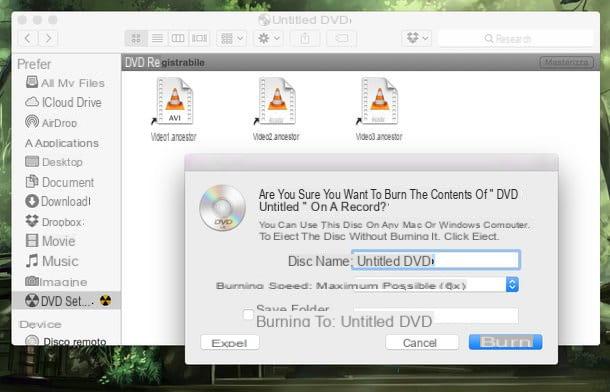
Pour graver un DVD sur Mac, il suffit d'insérer un disque vierge dans le graveur et d'attendre l'apparition de la fenêtre de choix de l'action à effectuer. Assurez-vous donc que dans le menu déroulant action l'article est sélectionné Apri dans le Finder e pigia son OK pour ouvrir la fenêtre du Finder où vous devrez faire glisser tous les fichiers à ajouter au DVD.
Si aucune fenêtre n'apparaît lors de l'insertion du DVD dans le graveur, ne vous inquiétez pas, vous pouvez accéder au même écran en appuyant sur l'icône de Finder contenu dans la barre du Dock (la face blanche et bleue) et en sélectionnant l'élément DVD sans titre de la barre latérale gauche,
À ce stade, comme déjà mentionné, faites glisser tous les fichiers que vous souhaitez graver sur le disque dans la fenêtre du Finder, puis appuyez sur le bouton Brûler situé en haut à droite et commencez à copier les données sur le DVD en cliquant sur le bouton Brûler. Si vous le souhaitez, vous pouvez également régler la vitesse d'écriture du disque en sélectionnant l'une des options disponibles dans le menu déroulant Vitesse de combustion.
Graver des fichiers ISO
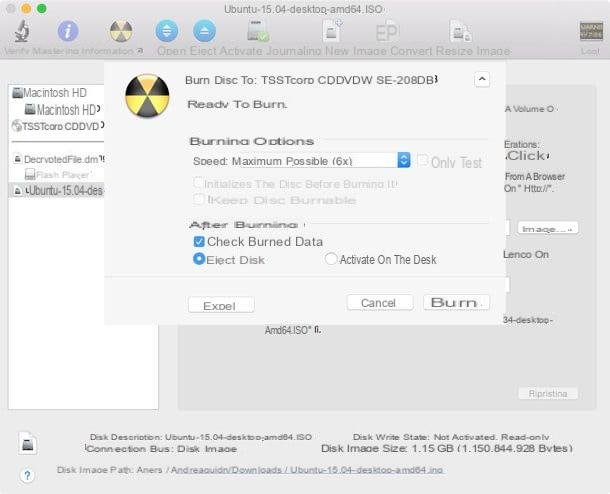
Si vous souhaitez graver des fichiers images au format ISO, vous pouvez recourir à d'autres logiciels inclus "standard" dans OS X. Je me réfère bien sûr à Utilitaire de disque qui permet non seulement de gérer les partitions et de corriger les autorisations sur les disques durs, mais aussi de monter, créer et graver des fichiers images de CD et DVD.
Comment ça marche? Rien de plus simple. Pour graver un fichier image avec Utilitaire de disque, il vous suffit de faire un clic droit sur le fichier ISO et de sélectionner l'élément Ouvrir avec> Utilitaire de disque dans le menu qui s'affiche.
Dans la fenêtre qui s'ouvre, sélectionnez le nom de l'image ISO qui vient d'être ouverte dans la barre latérale gauche, appuyez sur le bouton Brûler situé en haut à gauche et cliquez sur le bouton Brûler pour commencer à copier les données sur la disquette. Encore une fois, vous pouvez utiliser le menu déroulant vitesse pour régler la vitesse d'écriture du DVD, vous pouvez également basculer les options de vérifier les données ed éjecter le disque une fois la gravure terminée.
Graver des DVD vidéo
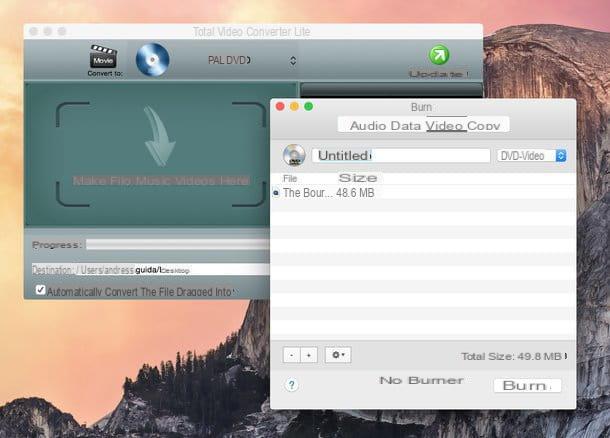
Malheureusement, il n'existe pas beaucoup de solutions gratuites pour créer des DVD vidéo sur Mac, l'une des rares vraiment valables est Burn, qui n'est cependant pas spécifique à ce type de tâche. Il s'agit d'un logiciel de gravure générique qui, parmi ses fonctions, comprend également celle de créer des DVD vidéo à partir de fichiers MP4, MPG ou AVI (qui sont automatiquement convertis avant la gravure).
Pour l'utiliser, il vous suffit de sélectionner l'onglet Vidéos à partir de son écran principal, définissez l'option DVD-vidéo dans le menu déroulant en haut à droite et faites glisser les vidéos à transformer en DVD dans la fenêtre du programme. Comme je vous l'ai expliqué dans mon guide sur la façon de convertir MKV en DVD, il peut être combiné avec des convertisseurs vidéo gratuits pour graver d'autres types de fichiers vidéo sur DVD que ceux mentionnés ci-dessus.
Si vous recherchez des solutions plus complètes, vous pouvez envisager d'acheter Toast Titanium, l'une des suites de gravure les plus complètes disponibles dans l'environnement Mac. Elle coûte 89,99 euros mais est disponible dans une version d'essai gratuite qui vous permet de tester tout son potentiel pour un délai de 30 jours.
Comment créer un DVD